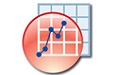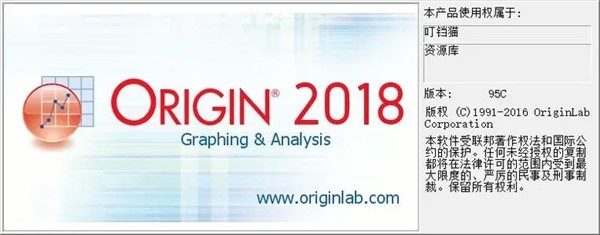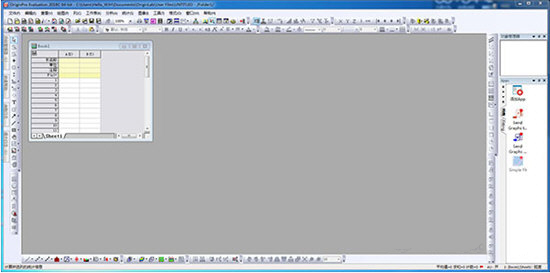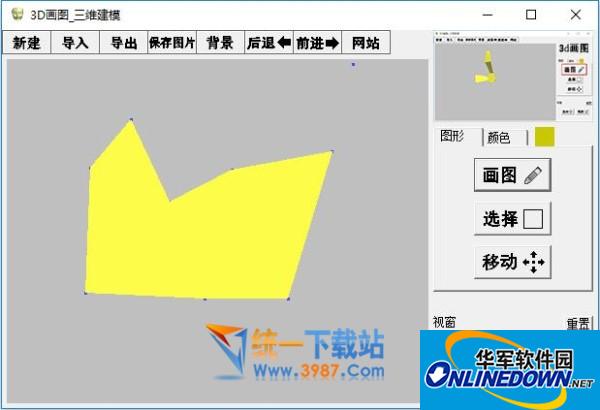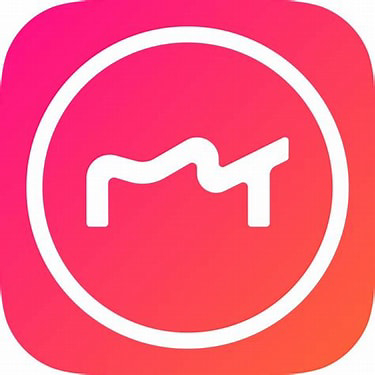Origin2018官方版是一款多功能的数学绘图分析工具。Origin2018最新版软件内置了上百种函数图表绘制模板和绘图功能,能够帮助用户处理各种各样复杂的数据。Origin2018软件拥有完善的数据分析方案,支持统计、信号处理、图像处理、峰值分析和曲线拟合等功能,为你的工作提供便利。
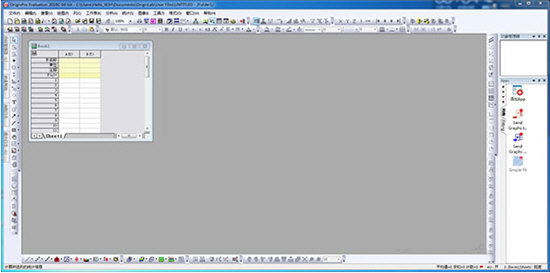
Origin2018功能介绍
1、App Center
App Center是用于管理Apps的新对话框:
浏览可用的Apps,利用关键字和短语搜索Apps,点击App进行安装或更新。
2、在文件资源管理器中预览Origin的图形
图片预览功能可以方便用户在Windows 的文件资源管理器中识别Origin的新项目文件OPJU:
·在Windows的文件管理器中及文件:打开对话框以大图标或超大图标显示文件时,OPJU文件将会显示文件中最后激活的图形的预览图片。注:如果文件当前在·Origin中打开,预览不显示。
·在预览窗口显示更大的图形预览图片。
利用在预览窗口的垂直滚动条,以查看OPJU项目文件中所有图形的图片。
·在Windows的文件管理器中浏览Origin项目文件OPJU。 中间窗口的大图标显示文件中最后激活的图形的预览图片。右侧的预览窗口显示更大的图形预览图片,利用·其垂直滚动条,以浏览OPJU项目文件中所有图形的图片。
在Origin中的文件:打开对话框中,其中以大图标显示文件。
3、单元格公式
设置单元格之间的运算:
·此功能适用于数据区和自定义标签行内的单元格
·向下或向右拖动填充柄,填充公式到其他行或列。
·支持固定单元格引用
·支持Labtalk脚本语言所带函数和自定义表达式
·源单元格或工作簿内(如数据筛选器)有更改时,运算结果自动更新
如此例子中,将公式输入到用户自定义的参数行,可轻松的计算出列平均值和标准偏差。在一个单元格中输入公式,并向右拖动,可以将公式延伸到右侧其他相连的单元格中。
工作表数据区域中的单元格公式
单元格公式支持引用单元格区域。 并允许通过组合多个带有文字字符串或unicode字符的函数,以构建自定义的文本表达式。
4、图形弹出窗口
将鼠标悬停在迷你图单元格,或嵌入图形或图像的单元格上,以查看弹出窗口中更大的图像。
将光标放在迷你图单元格上,以查看弹出窗口中更大的图像。
将光标放在具有嵌入图像的单元格上,以查看弹出窗口中更大的图像。
将光标放在带嵌入图形的单元格上,例如在分析报告工作表中,则可在弹出窗口查看更大图形。
5、Origin Central 对话框的改进
增加了以下改进:
图形样本页面可显示所有的图形。
支持关键词搜索。
从打开已有文件->项目页面打开自动保存的未保存文件。
在Origin Central对话框的项目文件选项卡,可以快速访问最近使用的Origin项目。最近被编辑过但未保存的项目也会列在未保存的文件下,并可恢复到编辑时的版本。
改进的 Origin Central对话框以便浏览更多图形样本,以及支持关键字和短语搜索。
6、参照线
在图形上添加基于数目的统计及公式的参照线
·根据数据绘制统计参考线,如平均值和标准偏差。 参照线随数据变化而更新
·根据统计函数自定义参考线,如mean + 1.5 * sd
·根据坐标轴刻度值,使用自定义方程或表达式添加参数线
·参考线可存入绘图模板供今后使用
对发动机扭矩速度性能绘制图,并以最大扭矩线来自定义轮廓图边界。使用以下表达式添加了各种马力值的参考线:Torque=HP*5252/RPM
根据平均值,标准偏差以及通过统计函数计算的其他数值,添加参照线。 参照线会随数据变化而更新。
利用方程式添加参照线。 参考线可与图形一起存入绘图模板供今后使用。
在图形坐标轴末端显示箭头,可以通过坐标轴对话框添加和设定格式。
Origin2018软件特色
1.为了获得更高效的数据,Origin Pro支持许多常用格式。
2.Origin是基于C语言的双语Origin C编程语言,以及称为LabTalk的编程语言。
3.使用超过100种图表类型,Origin可根据您的需求量身定制和定制质量图。
4.Origin具有强大的计算需求工具,包括曲线拟合,统计,峰值分析和信号处理。
5.OriginPro可以将三维数据点放置在坐标水平X,Y和Z上,水平面和点可以一起显示。
6.OriginPro峰值分析工具为您提供了更多的能力,可以在工作中找到并适合多个点。
Origin2018使用说明
origin2018怎么拟合曲线
1、点击工具栏Tools——Fitting Function Builder,进入方程建立页面;选择第一项Create a New Fuction,点击next。
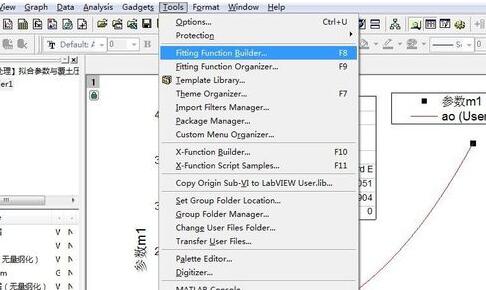
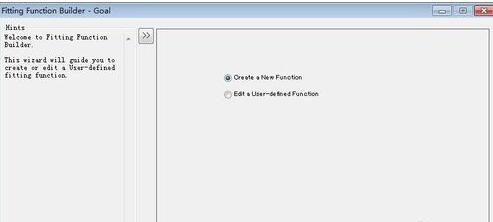
2、第一栏选择User Defined(用户自定义),第二栏可对方程进行命名(仅限英文),此处命名为“NewFunction5”,Function Type选择第二个Equations;点击next。
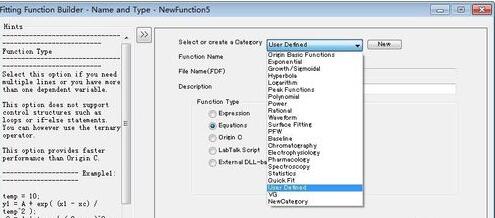
3、进入参数设置页面,第一栏和第二栏分别为自变量x和因变量y,第三栏可设置公式参数(必须是英文输入法),以一元二次方程为例,设置参数a,b,c,点击next。
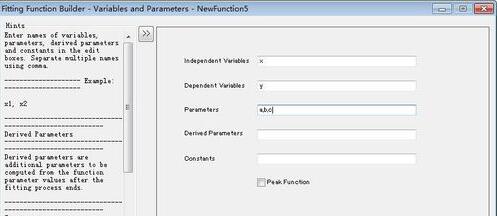
4、进入方程输入页面,在红线框出的地方输入自己设置的方程(必须是英文输入法),点击next。
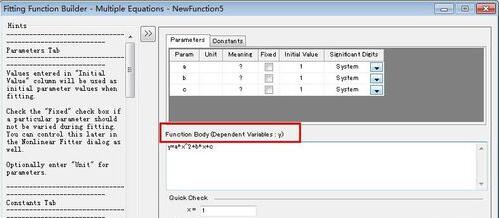
5、到此处基本设置已经完成,一直点击next,最后点击finish即可。
6、点击工具栏Analysis——Fitting——Nonlinear Curve Fit——Open Dialog,打开曲线拟合对话框,在User Defined范围下就可以看到自己创建的方程“NewFunction5”啦。
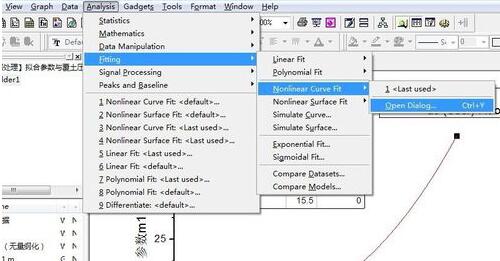
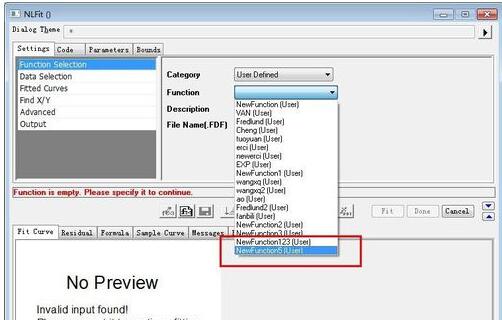
origin2018如何画函数图像之二次函数图像
说明
在数学中,函数 f 的图形(或图象)指的是所有有序对(x, f(x))组成的集合[1]。具体而言,如果x为实数,则函数图形在平面直角坐标系上呈现为一条曲线。如果函数自变量x为两个实数组成的有序对(x1, x2),则图形就是所有三重序(x1, x2, f(x1, x2))组成的集合,呈现为曲面
操作
1、在book里的column中选择作为Y轴的一列
2、左键点击列标题选中全列
3、再在选中区域点右键
4、点击Plot-Symbol-Scatter,然后会生成一个散点图
5、之后选择Analysis-Fitting-Fit Polynomial,默认的order是2,即拟合二次函数
6、点击确定即可生成拟合的二次函数图像
Origin2018更新日志
1.修复若干bug;
2.优化细节问题;
番茄下载站小编推荐:
在经历了多次的更新与优化,Origin2018变得更加的人性化,也更加的简单易操作,{zhandian}小编亲测,推荐给大家下载,感兴趣的小伙伴还可以下载{recommendWords}。